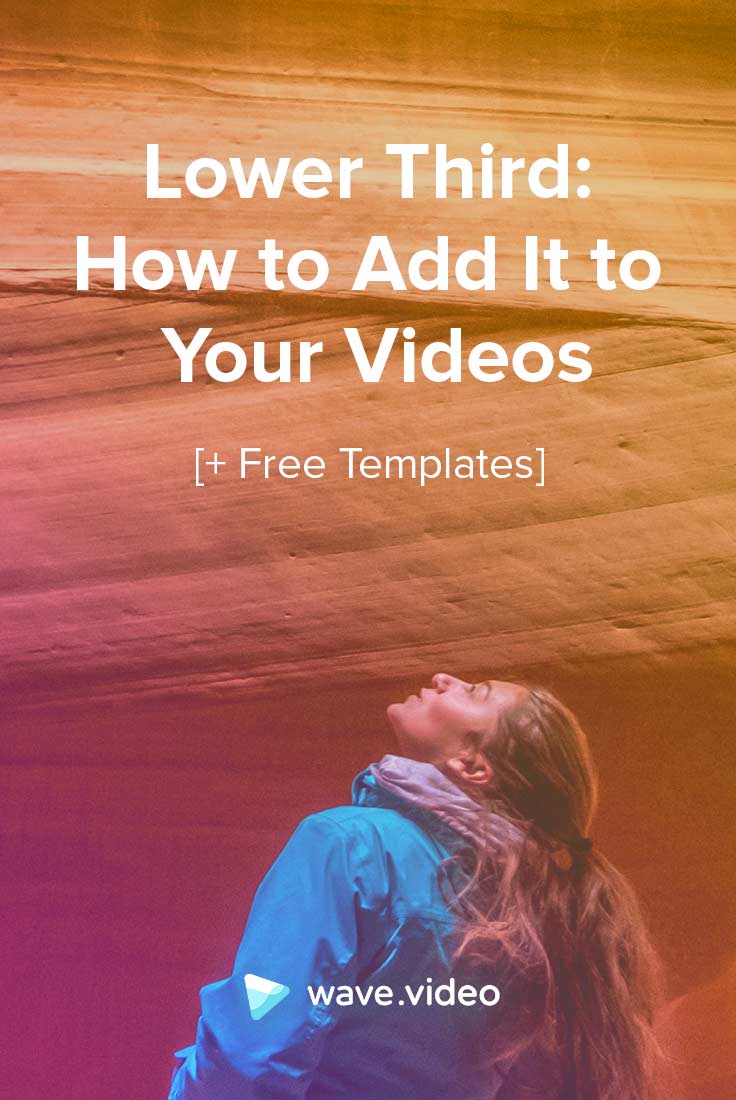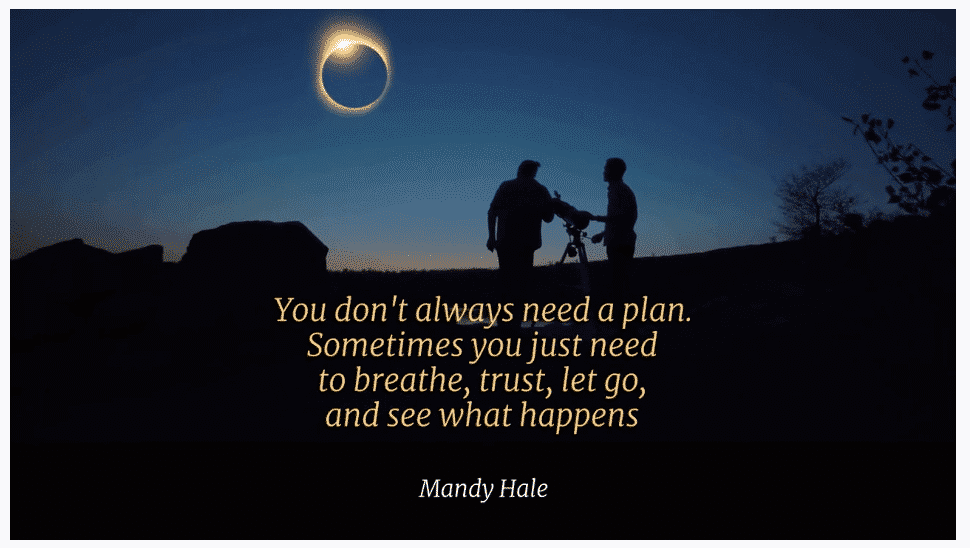Onderste derde: hoe het toe te voegen aan uw video's

De term "a lower third" komt uit de televisiewereld. In de TV-industrie duidt het op het titelveilige gebied van het scherm. Dit betekent dat je in dit gebied veilig titels kunt toevoegen zonder dat ze op het tv-scherm worden bijgesneden.
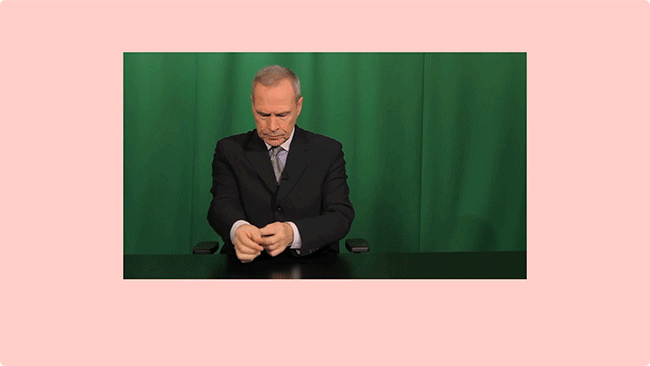
In de eenvoudigste vorm zijn lower thirds gewoon een tekst op een gekleurde overlay. Het kan echter creatiever dan dat.
U kunt bijvoorbeeld een geanimeerd effect aan de tekst toevoegen, verschillende contrasterende achtergrondkleuren combineren, of uw logo toevoegen. Je kunt ook schaduwen toevoegen aan de tekst, om die beter zichtbaar te maken op de achtergrond.
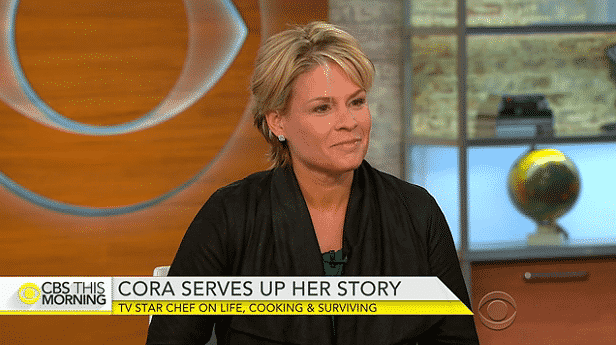
Voorbeeld van een onderste derde op video. Bron
Gewoonlijk voegt u de naam van de spreker, haar titel en het onderwerp van het gesprek (waar ze het over gaat hebben) toe. Deze informatie helpt de kijker te begrijpen wat er precies gebeurt in de video. Het is ook een goede manier om de aandacht te trekken en ervoor te zorgen dat ze de hele video willen bekijken.
Hoe voeg je een onderste derde toe aan je video's
Een lagere terts toevoegen aan uw video's is niet zo moeilijk als u misschien denkt. Afhankelijk van uw technisch niveau en vertrouwdheid met videobewerkingsprogramma 's zijn er verschillende manieren waarop u te werk kunt gaan.
In dit artikel ga ik uitleggen hoe u in Wave.video een onderste derde aan uw video's kunt toevoegen. U kunt daarvoor ook Adobe Premiere of gratis programma's als iMovie gebruiken.
Stap 1. Kies een achtergrondfoto of -afbeelding.
Allereerst moet je beginnen met een video of afbeelding waaraan je het onderste derde deel gaat toevoegen. Het onderste derde deel is immers een aanvulling op het visuele, niet een op zichzelf staand stuk inhoud.
Ga in Wave.video naar de stap "Video's en foto's toevoegen". Hier kunt u de ingebouwde bibliotheek met stockbeelden doorzoeken of uw eigen video's of afbeeldingen uploaden.
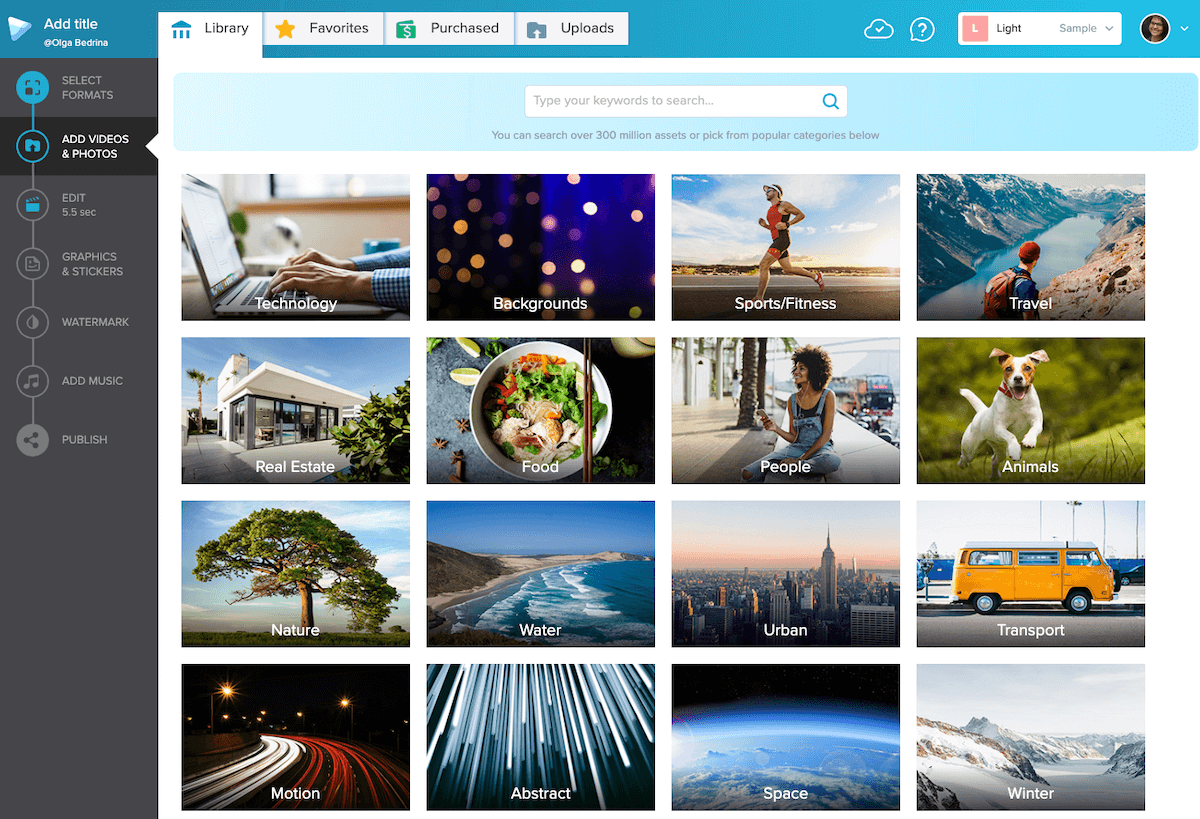
Stap 2. De video bewerken
Zodra je het visuele gedeelte hebt toegevoegd, schakel je over naar de stap "Bewerken". Hier kunt u tekst toevoegen aan uw video: de naam en titel van de persoon, een locatie waar het interview plaatsvindt, of andere nuttige informatie.
Stap 3. Verplaats de tekst naar het onderste derde deel
Om de video nu meer op een tv-serie te laten lijken, verplaatst u de tekst naar het onderste derde deel van het scherm. Dat kan gemakkelijk in Wave.video: sleep het tekstblok gewoon naar de gewenste positie.
Stap 4. Animatie-effecten toevoegen aan de tekst
Om het tekstblok er aantrekkelijker uit te laten zien, kun je er geanimeerde effecten aan toevoegen. Experimenteer met verschillende teksteffecten om te zien welke het beste bij uw visuele stijl passen.
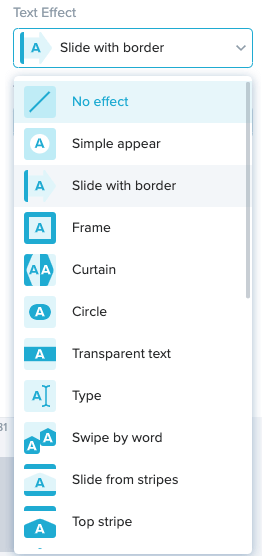
Stap 5. Voeg zo nodig meer videoclips of afbeeldingen toe
Als u een langere video maakt en meerdere videoclips of afbeeldingen wilt combineren, kunt u dat in Wave.video als volgt doen. Klik gewoon op de knop " Videoclip of afbeelding toevoegen" en herhaal het proces vanaf stap 1.

U kunt ook lagere tertsen blijven toevoegen aan nieuwe clips. Dit kan vooral handig zijn als u een verhaal maakt en de verschillende stukken ervan één voor één blijft vertellen.
Hoe is een lagere derde nuttig voor digitale marketeers?
Je vraagt je misschien af: lower thirds zijn een onmisbaar onderdeel van elk nieuwsprogramma. Maar hoe zijn ze precies van toepassing op de digitale wereld?
Zie lower thirds niet alleen als een analoge functie. Ook digitale marketeers kunnen er hun voordeel mee doen. Als je video's op het internet zet, zijn hier een paar manieren waarop je lower thirds kunt gebruiken.
De spreker voorstellen
Als u een webinar promoot met video (wat volkomen logisch is, aangezien webinars ook een vorm van videomarketing zijn), kunt u een onderste derde gebruiken om de spreker te introduceren.
Vraag de spreker om haar intro voor het webinar te sturen. In de intro kan ze vermelden waar het webinar over gaat, wanneer het plaatsvindt, en hoe mensen zich ervoor kunnen inschrijven.
U kunt deze introvideo vervolgens delen via uw sociale kanalen en verzenden via e-mail, om meer aanmeldingen voor het webinar te stimuleren. Vermeld in het onderste derde deel van de video de naam en de titel van de spreker. Dit geeft mensen meer stimulans om zich in te schrijven voor het webinar, zelfs als ze de video bekijken met het geluid uit.
Deel getuigenissen van klanten
Getuigenissen van klanten zijn een geweldige manier om vertrouwen op te bouwen bij uw gemeenschap. Als ze echte mensen met liefde over uw merk zien praten, zullen ze ook eerder bereid zijn zaken met u te doen.
Beschouw klantgetuigenissen niet als iets dat u alleen op uw website kunt zetten. In plaats van ze gewoon te laten staan op een speciale pagina "Klantengetuigenissen" (die mensen zelden bezoeken, laten we eerlijk zijn), waarom deelt u ze niet op uw sociale kanalen zodat toekomstige prospects ze kunnen zien?
Voeg een onderste derde met de naam van de persoon toe aan de video, en het is een perfect stuk middle-of-the-funnel-inhoud.
Pro tip: je hebt niet per se een hele video van de klant nodig om die op social te kunnen delen. Vraag hen in plaats daarvan om hun foto's en een offerte te sturen. Combineer die twee vervolgens in Wave.video.
Leg het idee achter de video uit
Ook al gebruikt men traditioneel lagere tertsen om de spreker te introduceren, het is niet de enige manier waarop je ze kunt gebruiken. Een andere goede manier om je video te verbeteren is om het idee erachter schriftelijk uit te leggen. In dit opzicht komen onderste derden te hulp.
U kunt deze ruimte in het onderste derde deel van het scherm ook gebruiken voor vragen, belangrijke hashtags of andere informatie die u niet wilt dat uw kijkers missen.
De interviews hergebruiken
Interviews zijn geweldig. Ze helpen u niet alleen om zinvolle contacten te leggen met deskundigen uit de sector, maar ze leveren u ook interessante en unieke inhoud op die u kunt delen met uw publiek.
Door het interview in kleinere stukken te knippen en een onderste derde toe te voegen, kun je het hergebruiken voor zowat elk sociaal kanaal. Video's van maximaal 1 minuut lang werken geweldig op Instagram, kortere fragmenten van 15 seconden zijn perfect voor Instagram Stories, en je kunt zelfs een stuk van maximaal 2 minuten lang op Twitter zetten.
Dit zijn slechts enkele van de manieren waarop u een lagere derde kunt gebruiken om uw video's beter te promoten. Met een beetje creativiteit kunt u van elke video een bekroond meesterwerk maken.
Tips voor het toevoegen van een onderste derde
Net als bij andere videobewerkingstechnieken impliceert het toevoegen van lower thirds aan je video's bepaalde best practices. Hier zijn een paar tips die u zullen helpen uw video's opnieuw te bewerken met lower thirds als een pro.
Tip 1. Voorkom dat belangrijke delen van de video worden bedekt
Onderste derden worden per definitie geplaatst in het gedeelte van het scherm waar ze het minst belemmerend zijn. Het is echter een goed idee om ervoor te zorgen dat de tekst geen belangrijke delen van de video bedekt, zoals het gezicht van de spreker.
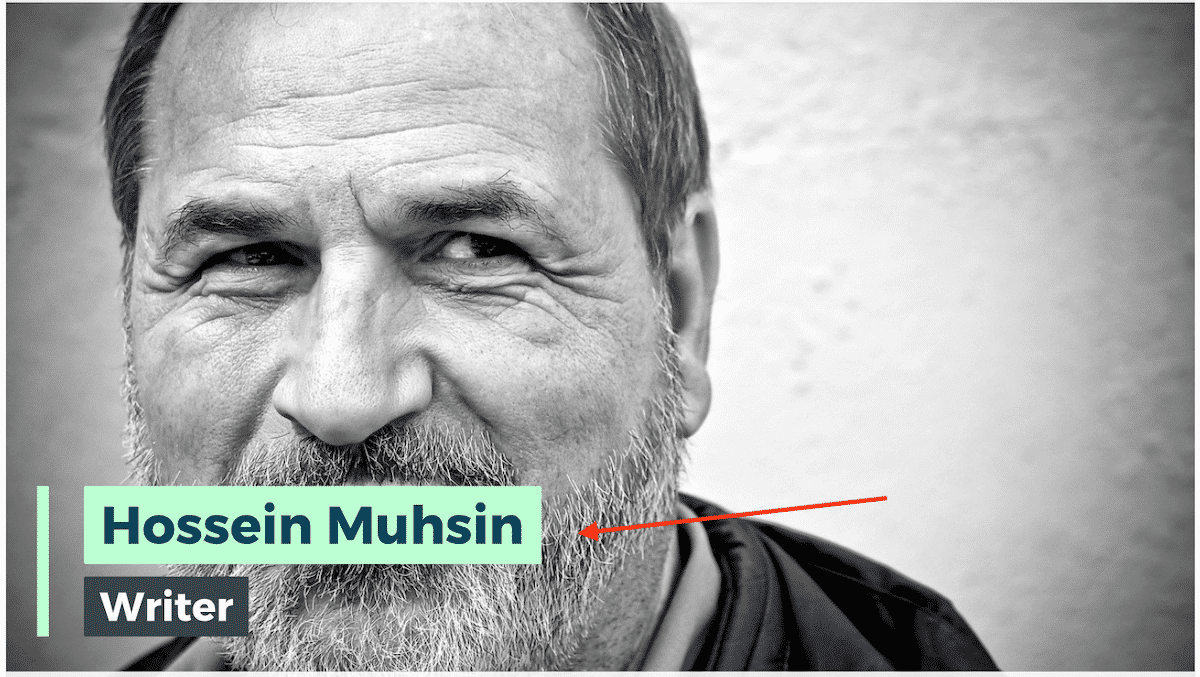
Zorg ervoor dat de tekst het gezicht van de persoon niet bedekt.
Tip 2. Kies contrasterende kleuren voor de tekst
Om ervoor te zorgen dat het onderste derde deel opvalt op de video, kies je contrasterende kleuren voor de achtergrond waarop je de tekst toevoegt. Kies bijvoorbeeld bij een donkere afbeelding/video voor lichtere kleuren voor de tekst. Als het niet mogelijk is om de tekst contrastrijker te maken, overweeg dan een achtergrond toe te voegen.

Laat de tekst opvallen door een contrasterende achtergrond toe te voegen
Deze regel geldt voor elke tekst die je aan je video's toevoegt, niet alleen voor de onderste derden. Maak het uw kijkers gemakkelijk om de tekst te lezen, en zij zullen u dankbaar zijn door uw video wijd en zijd te delen.
Tip 3. Zet niet te veel tekst op een lager derde deel
Lower thirds zijn niet ontworpen om veel tekst te delen. Een paar regels tekst, 2-3 woorden in elke regel - dat is de maximale aanbevolen hoeveelheid tekst die je in een lower third moet zetten. Logisch: onderste derden zijn tenslotte alleen bedoeld om de naam of de titel van de spreker te vermelden.
Als je een bericht met veel tekst wilt delen, raad ik je aan het op een effen gekleurde achtergrond of abstracte video/afbeelding te zetten. Zoals dit:
Conclusie
Lower thirds zijn een geweldig instrument om uw video's te laten opvallen. Geef uw videoclips een tv-achtig tintje door wat extra informatie in lagere tertsen te plaatsen.